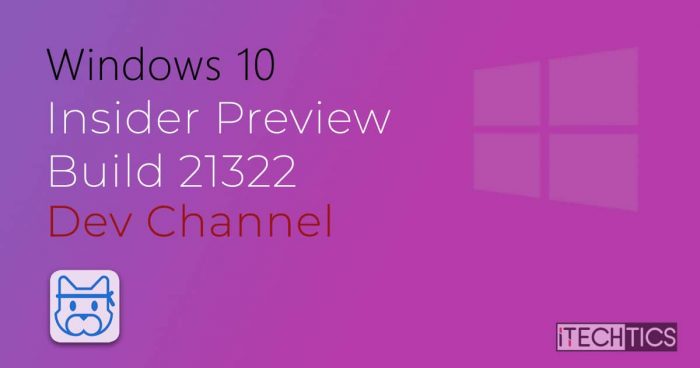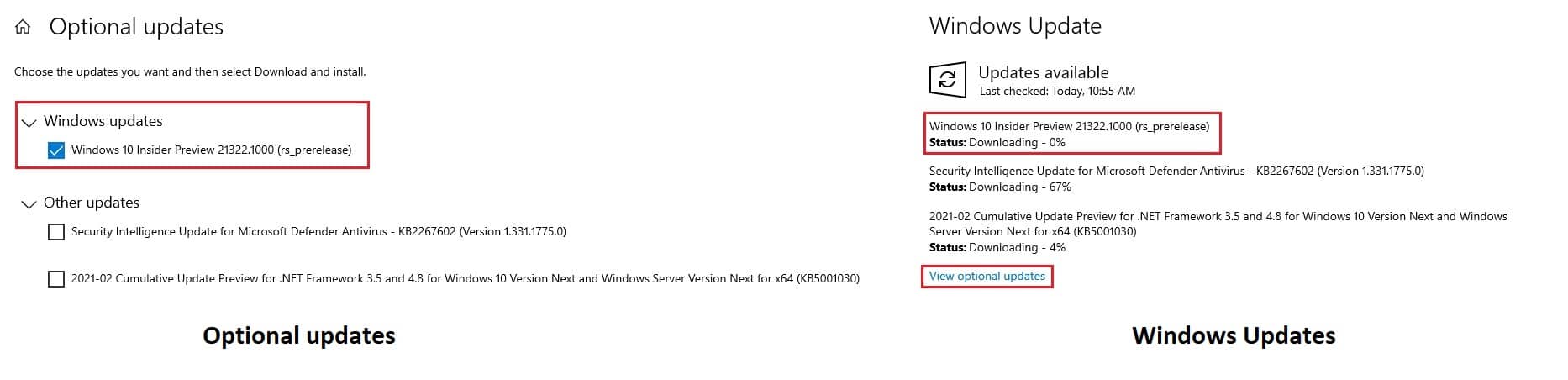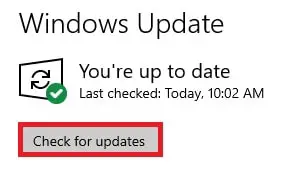- 微软发布内幕预览构建21322 - Dev通道。
- 您现在可以并排upvote并添加类似的反馈选项反馈中心。
- 用户可以把截图以及录制的视频来支持他们的反馈。
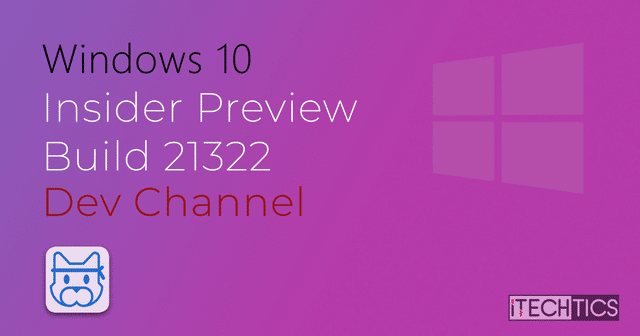
微软发布了建立21318年上周,业内人士对其开发渠道。本周,该公司发布建立21322年。没有重要的新特性。然而,一些变化已经反馈中心应用基于来自业内人士的反馈。
反馈中心应用程序现在支持两个选项upvote现有的反馈以及选择“添加类似的反馈。“这将改善沟通的过程经历了由用户直接到微软的精确的问题。
如果你是订阅Dev内部通道现在,您将收到此更新。让我们深入这个构建提供了什么其他的事情。
表的内容
有什么新的内幕预览建立在Windows 21322
反馈中心:Upvote选项
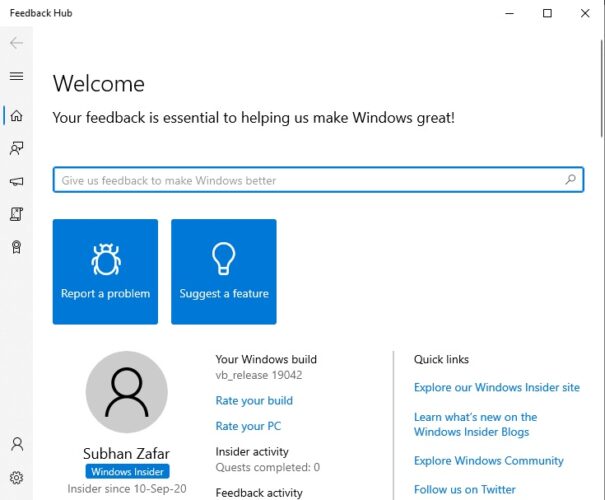
业内人士现在可以从另一个内幕upvote现有的反馈并详细解释他们如何经历了类似的问题。最重要的是,他们仍然可以进入独立却类似的反馈通过单击“添加类似的反馈”按钮旁边的问题以及建议。
微软认为,合并这两个选项并排将使用户能够更好地交流他们的问题Windows 10所以,微软可以相应的回应。用户还可以附上截图或视频录音阐述自己的问题或建议。
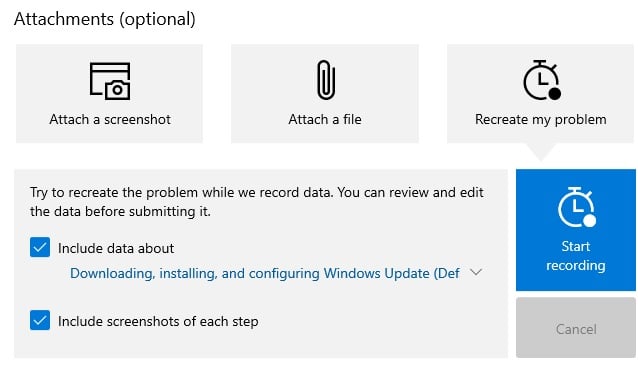
其他的变化和改进
这里是一个列表,其他改进由微软建立21322:
- “3 d对象”文件夹现在将不再可以快速访问文件资源管理器。相反,您可以通过输入% userprofile %在浏览器的地址栏。
- “减少任务栏更新”选项已暂时从上下文菜单中删除消息和利益。
- 微软暂时删除以前的触摸键盘特性介绍了构建21301。然而,更新了12英寸或更大的屏幕上默认的键盘布局和介绍了仍然存在建立21318年。
修复
微软也固定的几个问题,强调通过反馈和其它方式:
- 一个问题导致连接失败当试图访问Azure Active Directory (AAD)通过远程桌面(RDP)已经固定。
- 一个意想不到的bugcheck减轻当用户概要文件之间切换。
- 删除文件和文件夹的问题仍将是可见的在桌面刷新,直到它被解决。
- 新闻和兴趣:
- 任务栏按钮将显示的问题后没有内容的主要显示设备已经改变了固定的。
- 新闻和利益不断刷新的问题内容,占用系统资源即使关闭窗口已经固定。
- 多个有关新闻和性能和可靠性的利益问题已经解决。
- 与新问题“粘贴为纯文本”按钮在剪贴板历史不会被使用后固定。
- 这个问题可能导致错误的撕裂写错误记录已经解决。
- 音频播放延迟的问题在某些设备上已经固定。
- 这个问题发生在多次的更改日历格式
设置- >日期和时间- >区域已经固定。
已知的问题
与任何更新,这个也有一些问题,还需要解决:
- 建造21318的问题仍然存在,您将看到新的Windows更新页面上更新以及可选更新页面。你可能会经历这个问题在安装这个更新,但微软保证一旦建造21322安装将被删除。
- 微软意识到,更新过程可能挂了很长时间所以不要担心如果你的经验。让它一些时间下载和安装。
- 用户可以体验到开始菜单布局不断重置。微软目前在这个问题上工作。
- 住在任务栏预览固定网站所有业内人士尚未发表。因此,用户可能会看到一个空白的或者灰色图像时,鼠标悬停在任务栏缩略图。
- 微软目前正在支持一个新的任务栏的经验局内人。然而,用户可以从任务栏,拔去别针固定网站删除它们从微软边缘,边缘:/ /应用程序页面,然后re-pin网站。
- 新闻和兴趣:
- 通常的新闻和利益使用钢笔窗口无法关闭。
- 新闻和利益可能不可用当签署到Windows没有互联网连接。然而返回当设备上线。
- 内部人士曾高通促显卡驱动安装表面Pro X可能会经历低亮度水平。
- 农历的中文文本时钟和日历飞出可能无法正常显示。微软目前正在修复。
- 用户可以体验设备挂当试图关闭,重新启动,或者把电脑在睡眠模式的Xbox控制器连接。
如何安装Windows 10内幕预览建造21322
如果你订阅了Windows内部程序的开发渠道,那么你应当自动接收通过Windows更新新的更新。然而,如果你急于得到更新,没有等待,这是你能做什么。
- 导航到以下位置:
开始菜单- >设置- >更新与安全- > < a href = " https://www.itechtics.com/limit-windows-update-bandwidth/ " > < / > Windows更新 - 现在点击检查更新右边的电脑将开始扫描任何新可用更新。
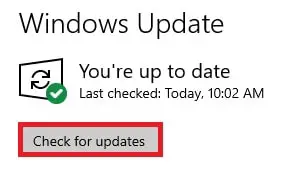
- 一旦扫描,自动下载和安装应该开始。
- 允许足够的时间下载和安装完成。一旦完成,重新启动电脑,你的升级完成。
你也可以看到相同的更新可选更新页面。然而,它不会通过这种选择需要安装它。
不幸的是,一个独立的ISO版本建造21301尚未出现在微软的页面。
回滚/删除Windows 10内幕预览更新
如果你不希望保持安装更新预览出于某种原因,你总是可以回滚到之前的构建的操作系统。然而,这只能执行后未来10天内安装新的更新。
回滚后10天,您将需要运用这个技巧。
清理后安装Windows更新
如果你想节省空间安装Windows更新之后,您可以运行下面的命令:
dism。exe /网络/ Cleanup-Image / AnalyzeComponentStore
dism。exe /网络/ Cleanup-Image / StartComponentCleanup
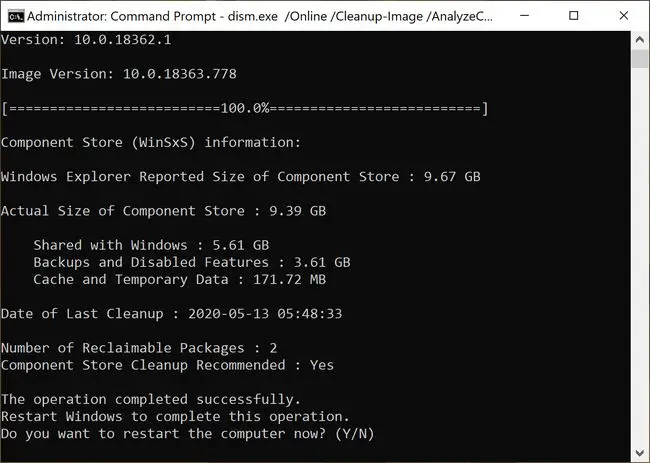
你可以了解所有关于微软的内部程序看看如何加入和管理它们。你也可以加入Windows内部程序没有创建或注册你的微软账户。